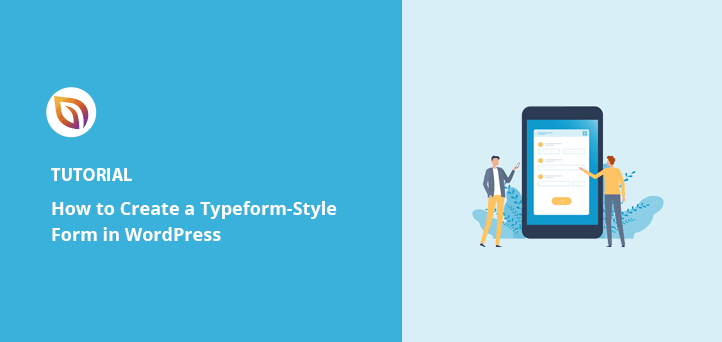Möchten Sie wissen, wie Sie ein Formular im Typeform-Stil in WordPress erstellen können?
Typeform ist ein beliebtes Online-Tool, mit dem Sie konversationsfähige Formulare erstellen können. Und Sie können diese Formulare auf jeder Website so einbetten, dass sie sich in Ihr Branding einfügen. Typeform bietet jedoch keine Möglichkeit, Formulare zu WordPress hinzuzufügen, ohne dass Sie Code-Schnipsel kopieren und einfügen müssen.
Deshalb zeigen wir Ihnen in diesem Artikel, wie Sie mit einem Plugin ein Formular im Typeform-Stil in WordPress erstellen können. Es wird kein Code benötigt!
Was ist die beste Typeform WordPress Alternative?
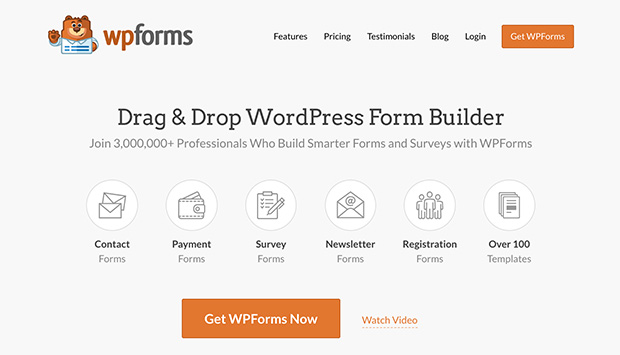
Die beste Alternative zu Typeform für WordPress ist WPForms. WPForms ist ein Formularerstellungs-Plugin mit leistungsstarken Funktionen, das die Erstellung von Formularen für WordPress supereinfach macht. Es ist eines der benutzerfreundlichsten Formular-Plugins überhaupt und ideal für Anfänger geeignet.
Noch besser: Mit WPForms können Sie Formulare direkt in WordPress erstellen, so dass Sie sie veröffentlichen können, ohne Ihre Website zu verlassen. Und die vorgefertigten Formularvorlagen helfen Ihnen, jede Art von Formular mit nur wenigen Klicks zu erstellen.
Darüber hinaus enthält WPForms einen Drag-and-Drop-Builder, bedingte Logik und dialogorientierte Formulare. So können Sie Ihre eigene Typeform-Alternative direkt in WordPress erstellen.
Für diesen Leitfaden werden wir die WPForms Pro Plan, der alle erweiterten Funktionen, die Sie benötigen, um ein Formular wie Typeform machen enthält. Die kostenlose Version bietet nicht die Conversational Form Optionen, die wir brauchen.
Warum nicht überprüfen Sie diese eingehende WPForms Überprüfung für die vollständigen Details?
Erstellen von Webformularen im Typeform-Stil in WordPress
Die Erstellung eines Formulars ähnlich wie Typeform ist nützlich, wenn Sie Ihre Umfragen in einem freundlicheren Ton durchführen möchten. Das Ausfüllen eines solchen Formulars ist fast so, als würde man ein Gespräch mit einem Freund führen. Das macht es für den Nutzer wahrscheinlicher, dass er mit der Beantwortung Ihrer Fragen fortfährt.
Darüber hinaus verkürzen dialogorientierte Formulare die Länge Ihrer Webseite, indem sie Fragen nacheinander anzeigen. So bleiben die Nutzer engagiert und fahren gerne fort.
Sie sind auch praktisch, wenn Sie längere Formulare erstellen wollen, die die Benutzer oft langweilen, wie z. B.:
- Anmeldeformulare
- Formulare für Bewerbungen
- Ausführliche Kontaktformulare
- Umfragen mit Multiple-Choice-Fragen
- Bestellformulare, und mehr.
- Formulare zum Hochladen von Dateien
Und da Sie in der Lage sind, konversationsähnliche Formulare mit kreativem Flair zu versehen, kann dies dazu beitragen, die Zahl der Formularabbrüche zu verringern.
Lernen wir, wie man ein Typeform WordPress-Formular erstellt.
- Schritt 1: Installieren Sie ein Konversationsformulare-Plugin für WordPress
- Schritt 2: Aktivieren Sie WPForms Conversational Forms Addon
- Schritt 3: Erstellen Sie ein neues WordPress-Formular
- Schritt 4: Konfigurieren Sie die Einstellungen für das Gesprächsformular
- Schritt 5: Speichern und veröffentlichen Sie Ihr Online-Formular
Schritt 1: Installieren Sie ein Konversationsformulare-Plugin für WordPress
Besorgen Sie sich zunächst eine Kopie von WPForms und installieren und aktivieren Sie das Plugin. Wenn Sie wissen möchten, wie Sie ein WordPress-Plugin installieren, schauen Sie sich diese Schritt-für-Schritt-Anleitung an.
Wenn Sie das Plugin aktiviert haben, gehen Sie zu WPForms " Einstellungen und fügen Sie Ihren Lizenzschlüssel hinzu.
Sie finden Ihren Lizenzschlüssel in Ihrem WForms-Kundenbereich, sobald Sie sich angemeldet haben.
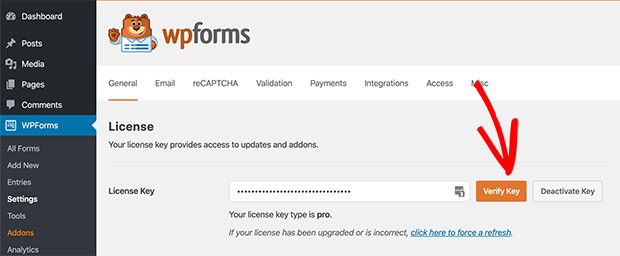
Fügen Sie Ihre Lizenz hinzu und klicken Sie auf die Schaltfläche Schlüssel überprüfen.
Schritt 2: Aktivieren Sie WPForms Conversational Forms Addon
Nachdem Sie Ihren Lizenzschlüssel überprüft haben, müssen Sie das Conversational Forms Addon für WPForms aktivieren.
Um dies zu tun, gehen Sie zu WPForms " Addons und suchen Sie die Option conversational forms. Klicken Sie dann auf Addon installieren.
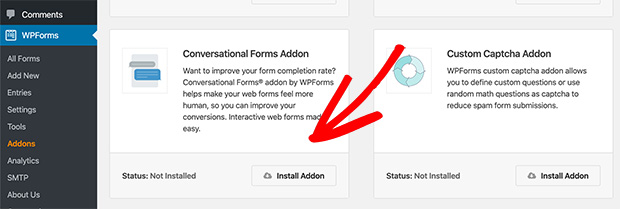
Sie werden dann feststellen, dass sich der Status von "inaktiv" auf " aktiv" in grüner Farbe ändert.
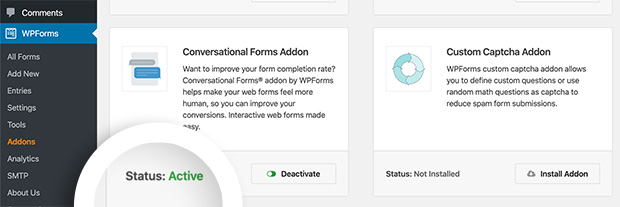
Mit diesem Addon können Sie WordPress-Formulare im Typeform-Stil von Grund auf neu erstellen und bestehende Formulare in konversationelle Formulare umwandeln.
Und da wir in diesem Tutorial ein Umfrageformular erstellen, müssen Sie auch den gleichen Prozess befolgen, um das Surveys & Polls Addon zu installieren und zu aktivieren, damit Sie die erweiterten Umfragefunktionen nutzen können.
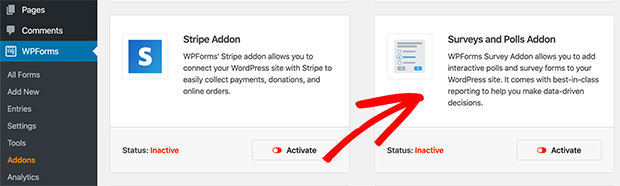
Schritt 3: Erstellen Sie ein neues WordPress-Formular
Während sich konversationelle Formulare hervorragend für längere Webformulare eignen, zeigen wir Ihnen, wie Sie ein Umfrageformular im Typeform-Stil erstellen können.
Um ein neues Umfrageformular zu erstellen, gehen Sie zu WPForms " Add New. Auf der folgenden Seite finden Sie eine große Auswahl an Formularvorlagen, mit denen Sie schnell ein neues Formular erstellen können.
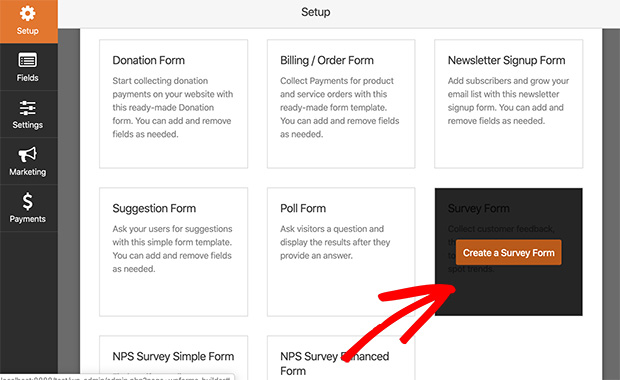
Mit dem praktischen Drag-and-Drop-Formularersteller können Sie Formularfelder und andere Elemente nach Ihren Wünschen neu anordnen.
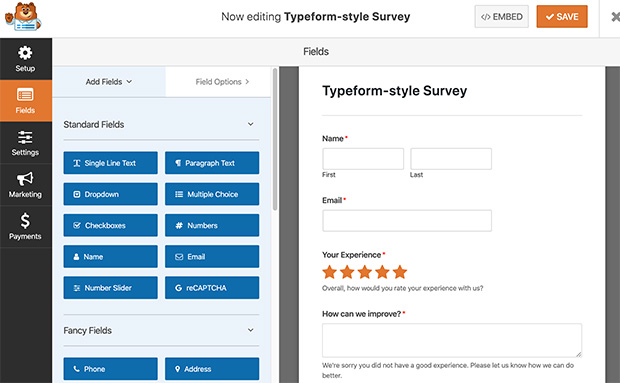
Nachdem Sie Ihr Formular erstellt haben, gehen Sie auf die Einstellungsseite, um die Formulareinstellungen zu konfigurieren.
Schritt 4: Konfigurieren Sie die Einstellungen für das Gesprächsformular
Um die Funktion für konversationelle Formulare zu aktivieren, gehen Sie zu Einstellungen " Konversationelle Formulare. Aktivieren Sie dann das Kontrollkästchen mit der Überschrift Konversationsformulare aktivieren.
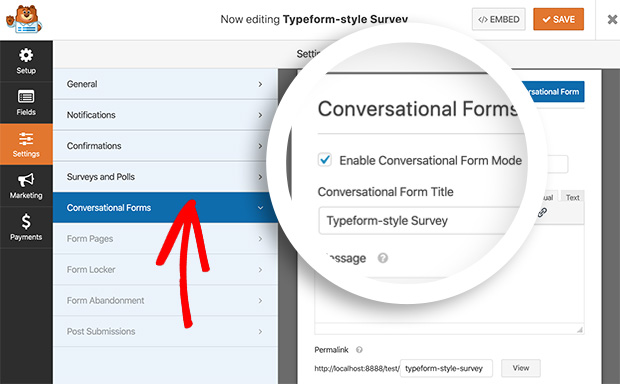
Danach sehen Sie eine Reihe von Einstellungen, mit denen Sie einen Titel, eine Nachricht, ein Logo und sogar ein Farbschema zu Ihrer Formularseite hinzufügen können.
Aber das ist noch nicht alles. Sie können sogar ein normales Formular in eine Landing Page verwandeln, die ein Konversationsformular enthält.
Geben Sie Ihrem Formular zunächst einen Titel. Halten Sie ihn kurz und beschreibend, um die Aufmerksamkeit des Nutzers zu gewinnen.
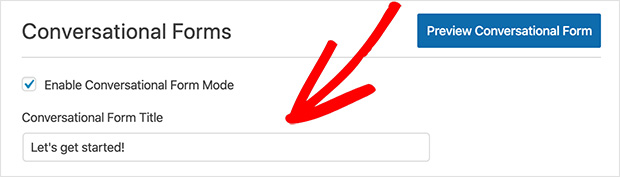
Fügen Sie dann eine benutzerdefinierte Nachricht hinzu, die die Benutzer sehen, bevor sie beginnen. Nutzen Sie diesen Raum, um die Leser zu stimulieren und ihnen einen Grund zu geben, weiterzumachen.
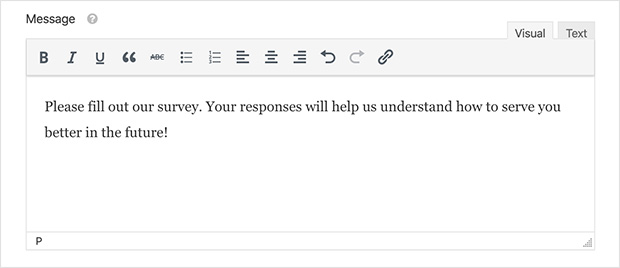
Danach sehen Sie die Einstellung für den Permalink. Standardmäßig generiert das Conversational Forms Addon automatisch einen Permalink, der auf dem Namen basiert, den Sie Ihrer Umfrage zu Beginn gegeben haben. Sie können dies jedoch leicht ändern, indem Sie Ihren eigenen Namen eingeben.
Halten Sie Ihren Permalink kurz, damit er leichter zu merken ist.

Der nächste Schritt ist das Hochladen Ihres Logos. So bleibt Ihr Formular konsistent mit Ihrem Branding.
Um den Upload der Logodatei zu starten, klicken Sie auf Bild hochladen und suchen Sie die Logodatei auf Ihrem Computer oder in Ihrer Mediathek.
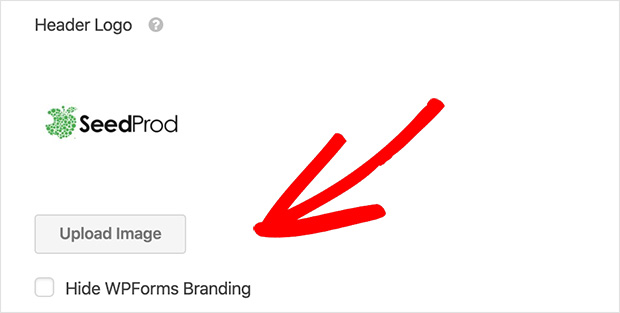
Sie können auch das Kontrollkästchen WPForms Branding ausblenden aktivieren, um Erwähnungen von WPForms auf der Live-Formularseite auszublenden.
Und wenn Sie Ihr Branding konsistent halten wollen, können Sie im Abschnitt Farbschema die Farben für Ihre Seite auswählen. Das Dropdown-Tool ist praktisch, um die genaue Farbe für Ihre gesamte Website auszuwählen.
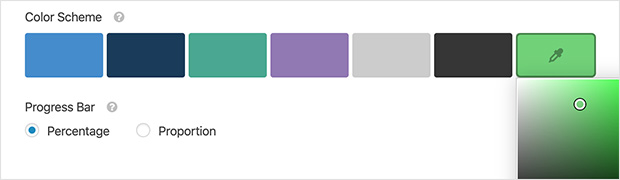
Mit der letzten Einstellung für den Fortschrittsbalken können Sie wählen, ob der Fortschrittsbalken als Prozentsatz oder als Anteil für die Fertigstellung des Formulars angezeigt werden soll.
Schritt 5: Speichern und veröffentlichen Sie Ihr Online-Formular
Wenn Sie Ihre Einstellungen konfiguriert haben, scrollen Sie zum oberen Rand des Formular-Editors und klicken Sie auf Vorschau des Gesprächsformulars. Und wenn Sie mit dem Aussehen zufrieden sind, klicken Sie auf Speichern.
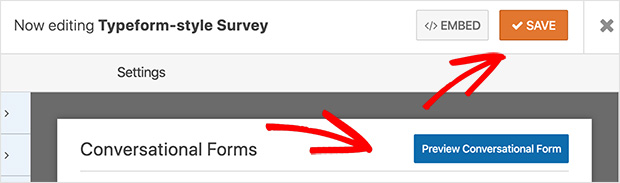
Ihr Formular ist nun bereit zum Ausfüllen. Leiten Sie die Leute einfach zu dem Permalink, den Sie zuvor erstellt haben, und schon können sie loslegen.
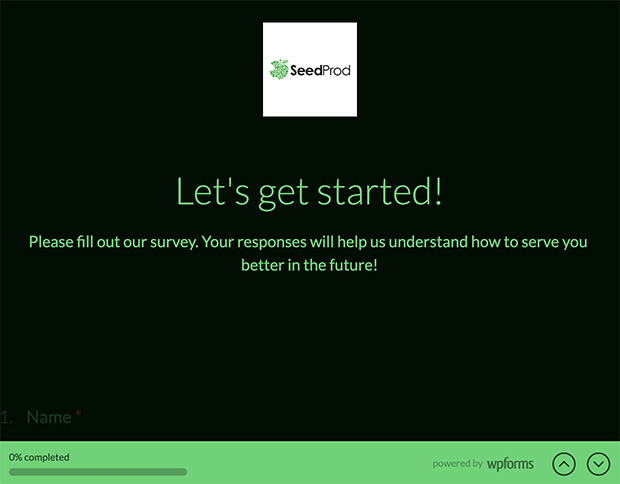
Sie können den Permalink sogar in sozialen Medien teilen, um ein größeres Publikum zu erreichen. Kopieren Sie einfach Ihren Permalink und fügen Sie ihn in einen Beitrag in dem von Ihnen gewünschten sozialen Netzwerk ein.
Und das war's!
Sie wissen jetzt, wie Sie ein Formular im Typeform-Stil in WordPress erstellen können, ohne ein Typeform-Konto erstellen oder Code-Schnipsel kopieren und einfügen zu müssen. Alles, was Sie brauchen, ist eines der besten WordPress-Plugins überhaupt. Und wenn Sie an weiteren Umfrage-Plugins für WordPress interessiert sind, schauen Sie sich unser Showcase an.
Wir hoffen, dass Sie diesen Leitfaden hilfreich fanden. Wenn Sie mehr über die Erstellung anderer Formulartypen erfahren möchten, sehen Sie sich dieses Tutorial zur Erstellung eines Online-Bestellformulars für WordPress an. Wenn Sie wissen möchten, wie Sie ein WordPress-Veranstaltungsanmeldeformular erstellen, schauen Sie sich diesen Leitfaden an.
Und für weitere hilfreiche Inhalte wie diesen, folgen Sie uns auf Twitter und Facebook.